
Årsakene som kan føre oss til skjul kontakter i WhatsApp De er blant de mest varierte og avhenger i de aller fleste tilfeller av miljøet vårt. Å skjule kontakter på WhatsApp bør ikke alltid være forbundet med å gjøre noe galt, siden noen ganger vår intensjon kan være rettet mot å opprettholde personvernet vårt i et ugunstig miljø, overraske noen...
Blant alle alternativene som WhatsApp gjør tilgjengelig for oss, finner vi dessverre ikke muligheten til å skjule kontakter. Dette skyldes driften av WhatsApp, og dette fungerer gjennom telefonnumre og ikke gjennom kallenavn eller via e -post. Heldigvis, for dette problemet, er det flere løsninger som vi viser deg nedenfor.

Skjul navn fra kontakter
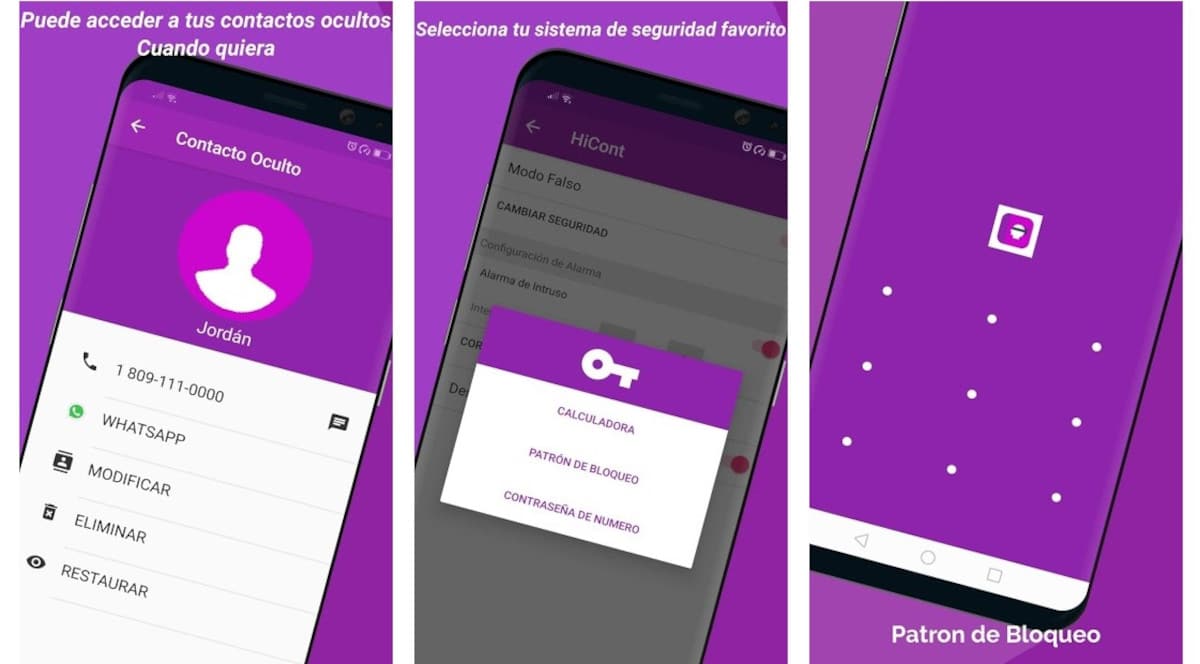
Før mobilenes ankomst var det vanligste å gjøre minneøvelser for å lagre telefonnumrene vi måtte vite i hodet. Imidlertid, med fremkomsten av mobiltelefoner, økte antallet telefoner og på grunn av vår natur, Vi gjorde oss komfortable og valgte å bruke denne enheten å lagre telefonnumre.
Du kan gjøre testen. Husker du telefonnummeret til noen av onklene dine? Sikkert ikke. Uansett, vi går utenfor temaet. En løsning for å forhindre navnene på kontaktene vi har kontakt med samtaler via WhatsApp som vises i applikasjonen går gjennom skjul kontakter på enheten.
Nativt, Google tillater oss ikke å skjule kontakter på smarttelefonen vår, så vi er tvunget til å ty til tredjepartsapplikasjoner som HiCont Skjul kontaktene dine. HiCont Hide your contacts, er et program som vi kan laste ned gratis, og som lar oss skjule telefonnumrene som vi ikke vil at skal vises på enheten vår, og derfor i WhatsApp -applikasjonen.
Alle kontaktene vi skjuler gjennom programmet, de vil bare være tilgjengelige gjennom det, tidligere angitt blokkeringsmetoden som vi tidligere har etablert. I WhatsApp vil telefonnummeret vises, og hvis vi tar i betraktning at ingen husker telefonnumrene til kontaktene deres, er dette et interessant alternativ å ta hensyn til for å skjule kontakter i WhatsApp.
Gi kontakter nytt navn
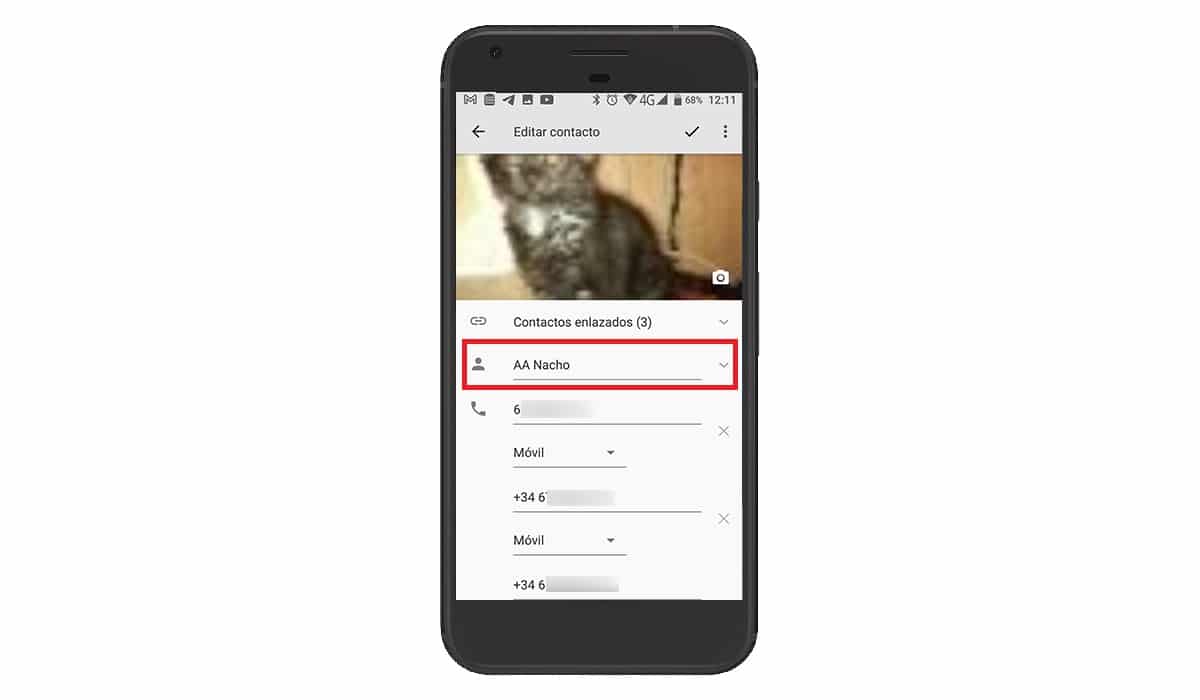
Et annet interessant alternativ som vi må vurdere hvis vi vil skjule kontakter på WhatsApp er endre navnet på kontakten vår. Ved å endre navnet på kontakten vår, personen som er sladder vår WhatsApp, vil du ikke kunne identifisere med det blotte øye hvem vi snakker med med mindre du kjenner telefonnummeret (noe som, som jeg har kommentert ovenfor, er usannsynlig).
Når vi har endret navnet på kontakten, WhatsApp gjenkjenner automatisk det nye navnet som er knyttet til telefonnummeret som vi har opprettet en samtale med og vil oppdatere navnet den viser.
Til gi nytt navn til en kontakt, må vi få tilgang til enhetens kalender, redigere kontaktdataene og erstatte det nåværende navnet med det nye som vi vil identifisere personen vi ønsker å skjule samtalene for. Det kan vi også endre profilbildet ditt på WhatsApp.
I resten av feltene som kontakten tilbyr oss å legge inn mer informasjon, for eksempel i firmaets navn, skrive ekte navn, for å kunne gjenkjenne det i et navnesøk gjennom telefonboken hvis vi ikke husker hvem nummeret tilhører.

Arkiver samtaler kontinuerlig
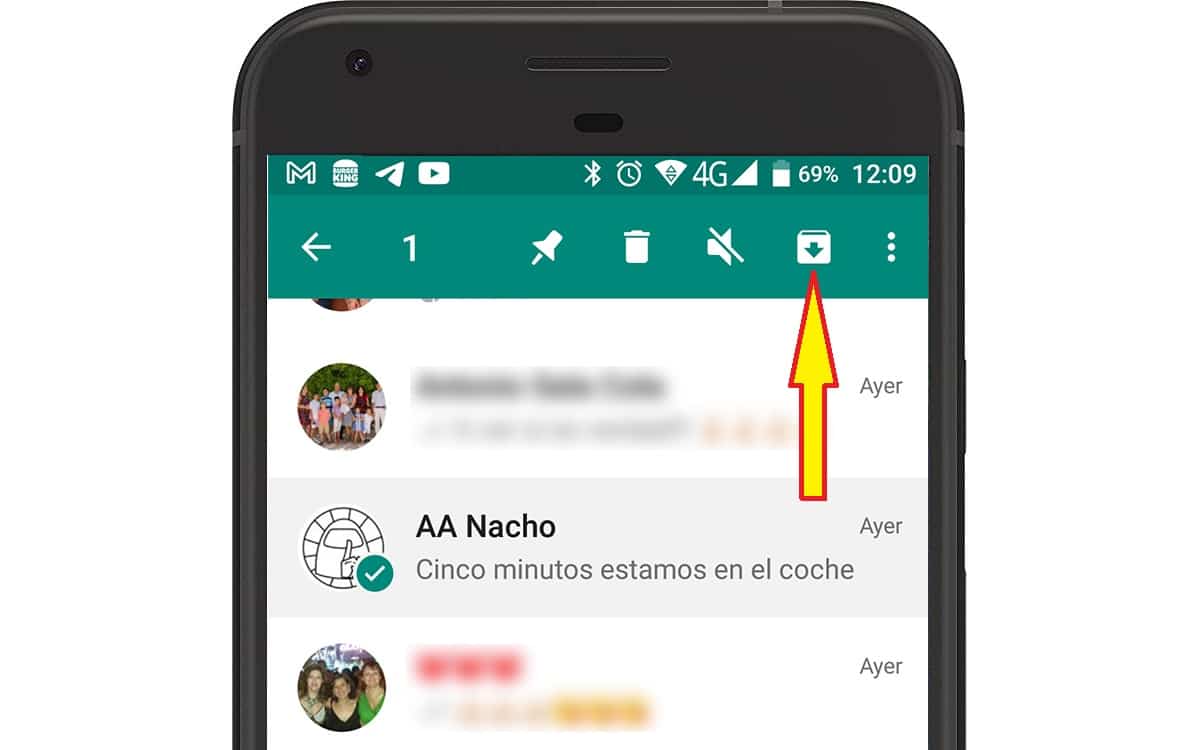
Et av alternativene som WhatsApp gjør tilgjengelig for oss, og som lar oss skjule samtalene våre og gjøre dem synlige så snart vi åpner programmet, er arkiv chatter. Denne funksjonen er designet slik at chattene vi ikke lenger bruker, forsvinner fra synet og ikke plager oss.
Når chatter blir arkivert, de forsvinner fra hovedskjermen til WhatsApp, men de er fremdeles tilgjengelige via menyen Arkiverte chatter, et alternativ som følger den eldste samtalen som vi fortsatt har på hovedskjermen til applikasjonen.
Hvis vi vil at samtalene vi vanligvis har gjennom programmet, ikke vises i hovedprogrammet, må vi arkivere dem når vi avslutter en samtale. Husk at når vi mottar en ny WhatsApp -melding fra samtalen som vi har arkivert, er den det vises igjen på hovedskjermen.
For å arkivere en WhatsApp -chatDen raskeste måten å gjøre det på er å trykke på og holde inne chatten vi vil aktivere, og klikke på ikonet representert med en pil ned i en boks øverst i programmet.
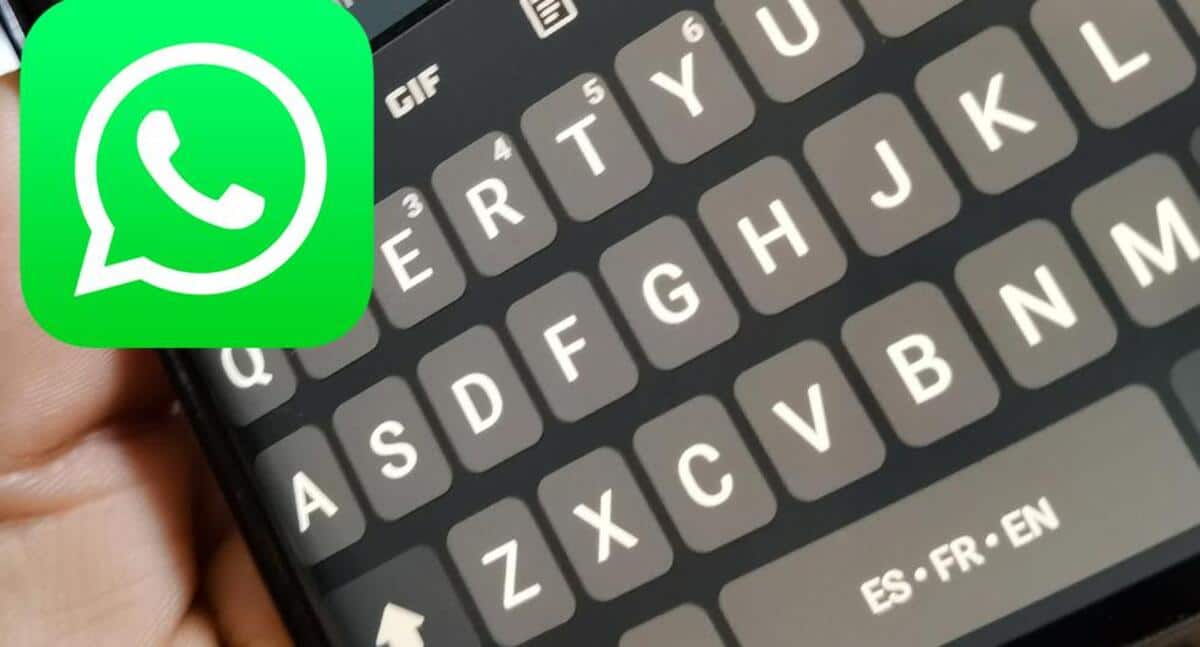
Beskytt tilgangen til WhatsApp
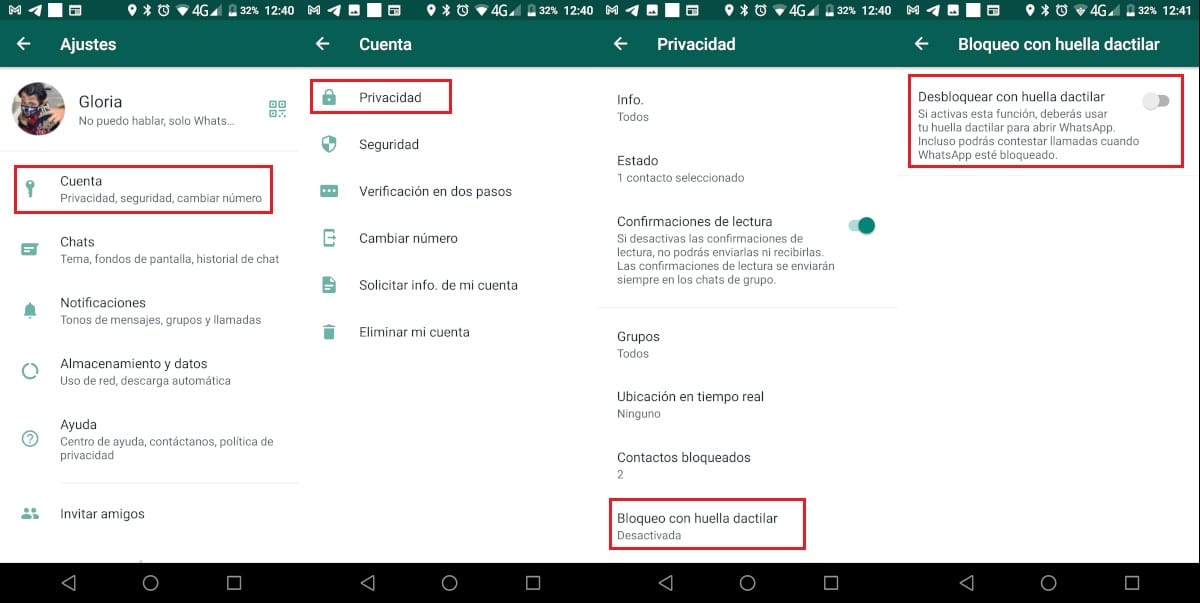
Hvis vi ikke vil bruke programmer til å skjule kontakter, gi dem nytt navn eller periodisk arkivere chattene, den raskeste, enkleste og sikreste løsningen er å blokkere tilgangen til programmet gjennom en numerisk kode, fingeravtrykk, mønster ...
Til beskytte tilgangen til WhatsApp Gjennom et fingeravtrykk, mønster, numerisk kode eller ansiktsgjenkjenning må vi utføre trinnene som jeg beskriver nedenfor:
- Når vi åpner programmet, klikker du på tre poeng vertikalt plassert i øvre høyre hjørne av applikasjonen.
- Klikk deretter på Konto. Innvendig konto kl Personvern.
- Deretter ruller vi til slutten av menyen og klikker på Lås med fingeravtrykk / ansikt / mønstergjenkjenning (tekst varierer avhengig av enhetens funksjoner).
- Endelig vi aktiverte bryteren Lås opp med fingeravtrykk / ansikts- / mønstergjenkjenning
Vi må velge klokt metoden vi ønsker å bruke, siden hver gang programmet går til bakgrunnen, selv om det vil være et sekund, må vi blokker tilgangen til programmet igjen, så jo mer komfortabel metoden som er valgt for å låse opp tilgang, jo bedre.
Spesielt anbefaler jeg vanligvis ikke å bruke en numerisk kode, siden mennesker i miljøet vårt kan finne ut om de ser på oss hver gang vi åpner WhatsApp og skriver inn koden. Hvis terminalen vår er gammel og ikke tilbyr et biometrisk beskyttelsessystem, er det beste bruk en annen kode enn den vi bruker for å blokkere tilgang til terminalen.

Midlertidige samtaler
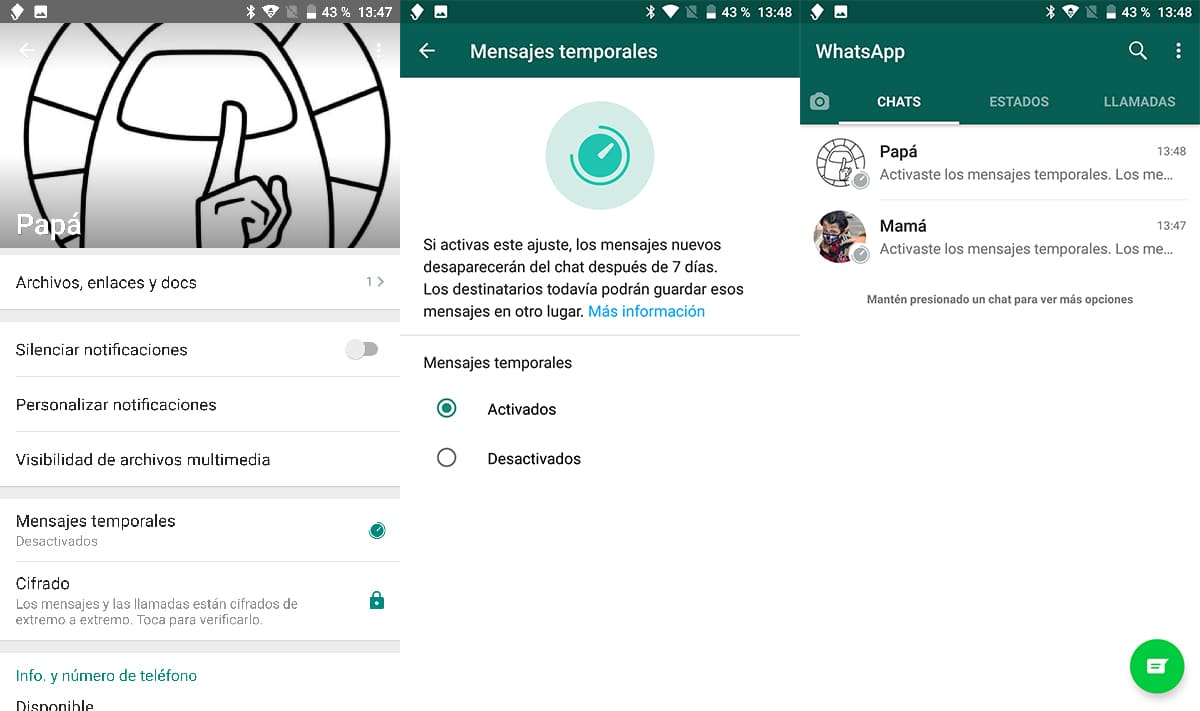
Hvis du ikke har noe imot det føre en historie med samtaler som du har med en person, bør du vurdere å opprette midlertidige chatter. De midlertidige chattene som WhatsApp lar oss lage, sletter alt delt innhold automatisk etter at 7 dager har gått.
Det er nødvendig begge aktiverer dette alternativetsom ellers vil det ikke fungere. For å aktivere midlertidige chatter må vi få tilgang til alternativene for vår kontakt og klikke på Midlertidige meldinger. Når dette alternativet er aktivert, vises en klokke ved siden av hver av chattene der dette alternativet er aktivert.

Slett samtaler

Det mest radikale alternativet for folk som kan ha tilgang til smarttelefonen vår for å vite hvem vi chatter med, går gjennom slette samtaler etter at de er avsluttet, for ikke å legge igjen spor i applikasjonen. Problemet er at det vil slette alt innholdet som har blitt delt.
Hvis vi ikke vil at den skal slettes, kan vi velge å arkivere meldingene ikke et veldig trygt alternativ, siden hvis personen har kunnskap, du kan enkelt få tilgang til dem.
parar slett WhatsApp -chatter, må vi trykke og holde inne chatten vi vil slette, og deretter klikke på ikonet i form av en søppelbøtte som vises øverst i programmet.
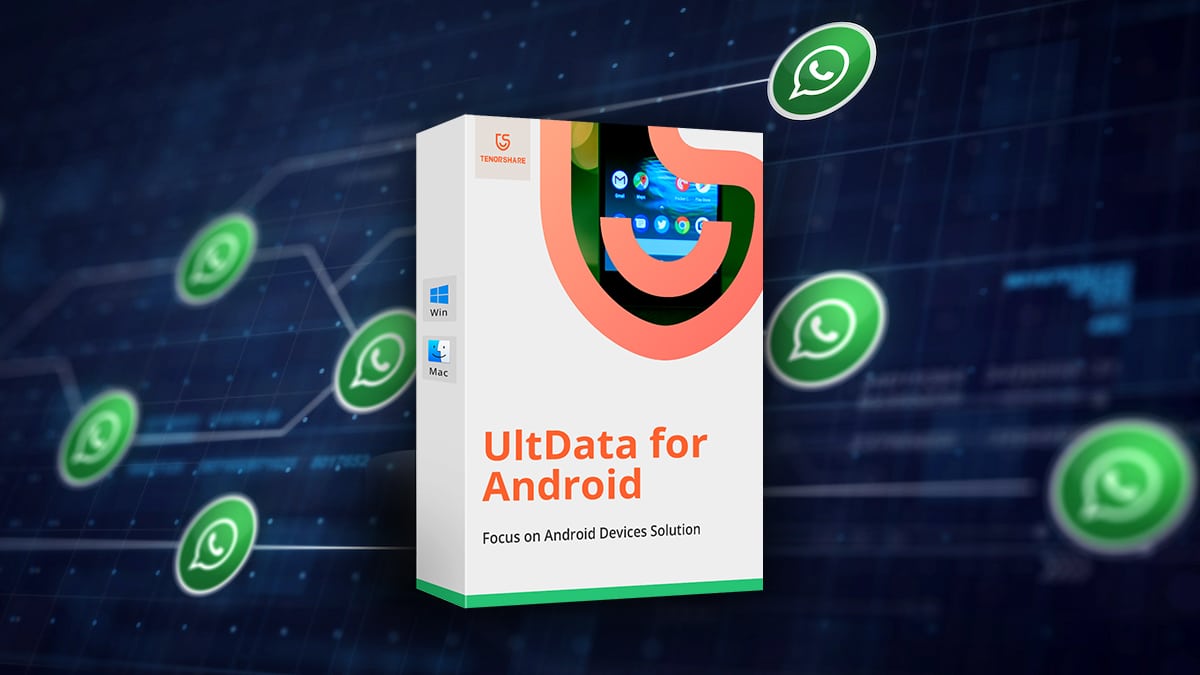
Beskytt samtaler med et passord
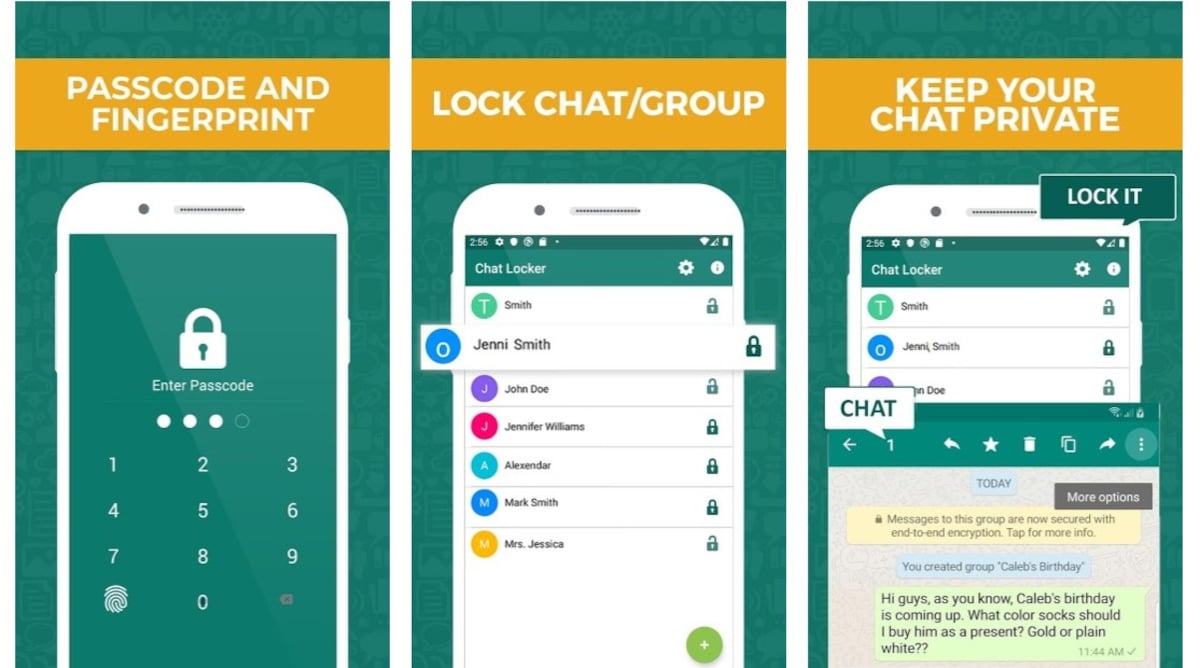
Jeg har lagret denne metoden til sist, da den ikke er en metode som vi kan stole blindt på som enhver endring i WhatsApp kan ødelegge det. Takket være Chat Locker -appen kan vi blokkere tilgangen til chattene som interesserer oss ved å bruke et mønster, numerisk kode, fingeravtrykk ...
Chat Locker er tilgjengelig for deg last ned gratis, inkluderer annonser, men ingen kjøp i app. Programmet lar oss passordbeskytte både individuelle samtaler og gruppechatter. Hvis den slutter å fungere med en ny WhatsApp -oppdatering, må vi vente på at utvikleren oppdaterer den slik at de fortsetter å jobbe.
Unngå å bli spionert på WhatsApp

Hvis vi absolutt vil Ingen kan ha tilgang til WhatsApp-samtalene våre, er det beste alternativet applikasjonen tilbyr oss beskytte tilgangen til den gjennom en kode, mønster, fingeravtrykk eller ansiktsgjenkjenning.
Som jeg har kommentert ovenfor, må dette være hvis vi velger en numerisk kode forskjellig fra den vi bruker til å låse opp terminalensiden miljøet vårt ellers kan bli kjent med det ved å se oss gå inn på det i terminalen flere ganger for å ha tilgang til det.
Et annet interessant alternativ er skjul applikasjonsikonet i flere mapper, ikke la den stå på startskjermen i full oversikt over verden. Husk at WhatsApp inviterer til nysgjerrighet, og hvis det er i lys av noen, er det mest sannsynlig at du vil ende opp med å klikke på det.
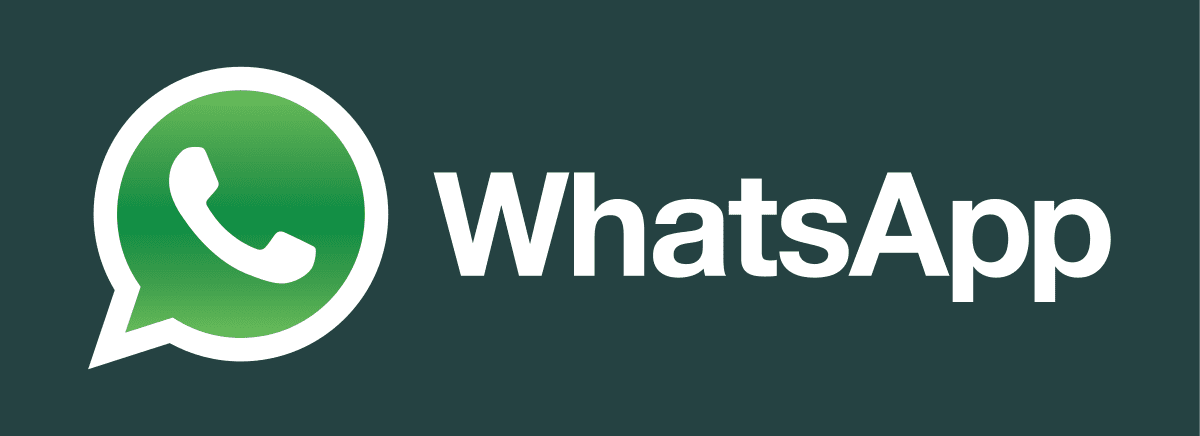
Jeg tror det sier seg selv at det første vi bør gjøre, ikke bare for å beskytte tredjeparts tilgang til WhatsApp, men også for å opprettholde personvernet vårt beskytte enhetstilgang ved hjelp av en av de forskjellige metodene som terminalen tilbyr.
Hvis enheten din ikke tilbyr noen av de mest moderne beskyttelsessystemene, for eksempel fingeravtrykk eller ansiktsgjenkjenning, har vi muligheten til å blokkere tilgangen til enheten gjennom en numerisk kode, et alternativ som finnes i alle Android -terminaler, uansett hvor gammel den er.
